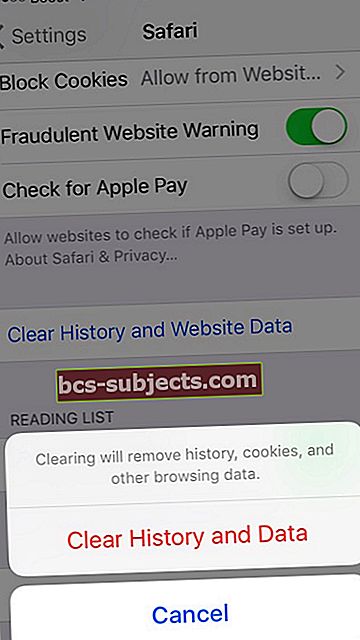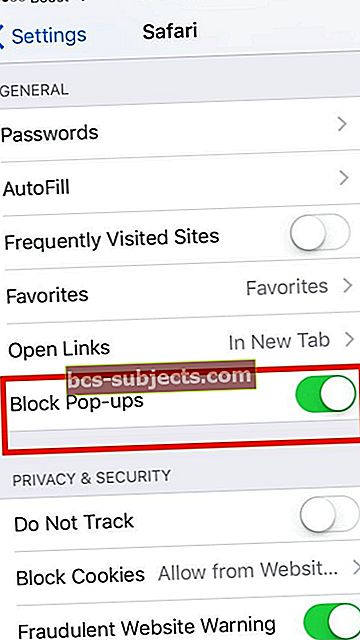هل يتلقى جهاز iPhone أو iPad الكثير من الرسائل المخادعة المزعجة في Safari ، مثل الفوز ببطاقة هدايا Amazon أو بعض المكافآت الأخرى؟ إذا كان الأمر كذلك، فأنت لست وحدك!
قد تكون هذه النوافذ المنبثقة مزعجة للغاية لدرجة أنك قد تجد نفسك عاجزًا - غير قادر على إغلاق علامة التبويب / النافذة المنبثقة وأحيانًا لا تكون قادرًا على استخدام جهازك على الإطلاق.
السبب في أن هذه النوافذ المنبثقة مزعجة للغاية هو أنها ستظهر مرة أخرى بغض النظر عن المكان الذي تنقر فيه. حتى إذا قمت بإغلاق Safari وإعادة فتحه ، فعادة ما يكونون هناك للترحيب بك مرة أخرى.
لا تصدق ما تقرأ
ربما يكون أفضل شيء في Mac و iOS هو حقيقة أنهما أكثر استقرارًا وأقل عرضة للتهديدات الأمنية. بعد قولي هذا ، يمكن لإحدى النوافذ المنبثقة المزعجة أن تجعل حياتك بائسة ، ويمكن أن تحدث في Safari أيضًا.
يمكن أن تكون النوافذ المنبثقة طريقة تصيد احتيالي. قد يقولون إنهم من Apple أو أي شركة أخرى موثوق بها للحصول على معلوماتك الشخصية.
يمكنهم حتى خداعك بالقول أن هناك بعض المشاكل في نظامك. في جميع هذه الحالات ، يُنصح بشدة بالاتصال بشركة Apple أو اتباع هذه الإجراءات الوقائية.
كلمة تحذير
لا نوصي عادةً بأي نوع من تطبيقات مكافحة الفيروسات أو البرامج الضارة على جهاز Mac أو أجهزة iDevices (أجهزة iPhone و iPad).
عادةً لا توجد حاجة لهذه التطبيقات على منتجات Apple نظرًا لأن جميع منتجات macOS و Mac OS X منذ OS X 10.8 Moutain Lion تتضمن GateKeeper ، مما يمنع المستخدمين من تثبيت أي شيء غير معتمد من Apple تلقائيًا.
بالإضافة إلى ذلك ، نظرًا لأن macOS و OS X يعتمدان على نظام UNIX ، فإن الفيروسات والبرامج الضارة عادةً ما تكون غير قادرة على الانتشار عبر جهازك وتطبيقاته
بالإضافة إلى ذلك ، فإن الاعتماد على هذه الأنواع من المنتجات للحماية قد يجعلك في الواقع أكثر عرضة للهجوم وليس أقل.
ومع ذلك ، إذا كنت تستخدم جهاز Mac للعمل أو إذا كنت تستخدم سلسلة من أجهزة Mac و Windows ، فقد يكون هناك فائدة من تثبيت برنامج مكافحة الفيروسات. فقط تأكد من إجراء البحث قبل شراء أي برنامج حماية من برامج الحماية من الفيروسات - واقرأ تعليقات المستخدم أيضًا!
تذكر أن صفحات الويب هذه عبارة عن خدع تؤثر على Safari (المتصفح) وهي مؤقتة - عند إغلاق Safari ، فإنها تغلق أيضًا.
قاعدة جيدة من التجربة
أحد أفضل الأشياء التي يمكنك القيام بها لجهاز Mac الخاص بك هو الإغلاق في نهاية عمل الكمبيوتر أو في نهاية يوم عملك. بعد ذلك ، قم بتشغيل الطاقة في بداية عملك.
يعد إيقاف التشغيل وتشغيله طرقًا رائعة للحفاظ على أجهزة Mac الخاصة بك في أفضل حالاتها.
كيفية إغلاق رسائل الغش المزعجة في Safari Pop-Up على iOS
إذا كنت لا تزال تستخدم إصدارًا أقدم من iOS (أقدم من 9.3) ، فقد ترى زر تنبيه حظر بعد استبعاد النافذة المنبثقة غير المرغوب فيها. انقر فوقه لإيقاف تلقي النوافذ المنبثقة من صفحة الويب هذه تحديدًا.
إذا لم ينجح ذلك ، فسيتعين عليك إيقاف تشغيل Safari بقوة.
أغلق تطبيق Safari
- للقيام بذلك ، انقر نقرًا مزدوجًا فوق زر الصفحة الرئيسية أو اسحب شريط Home Gesture Bar لأعلى.
- يعرض هذا جميع التطبيقات التي فتحتها مؤخرًا. حدد Safari من القائمة وحركه لأعلى ، من أعلى الشاشة ، للإغلاق.
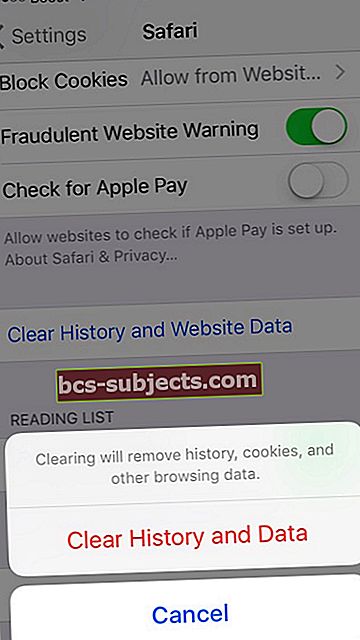
امسح ذاكرة التخزين المؤقت لـ Safari
بمجرد إغلاق Safari على جهاز iPhone أو iPad ، تأكد من تنظيف ذاكرة التخزين المؤقت والمحفوظات الخاصة بـ Safari
لتنظيف ذاكرة التخزين المؤقت Safari على جهاز iPhone أو iPad
- انقر على الإعدادات> Safari
- قم بالتمرير لأسفل إلى الإعدادات واختر مسح التاريخ وبيانات الموقع
- قم بتأكيد الإجراء
- بمجرد الانتهاء من ذلك ، قم بالتمرير لأسفل في إعدادات Safari وحدد متقدم
- انقر فوق بيانات الموقع
- انتظر حتى يتم ملؤها واضغط إزالة جميع بيانات الموقع في الأسفل

- ارجع إلى الإعدادات> Safari والتبديل على كليهما حظر النوافذ المنبثقة و تحذير موقع ويب احتيالي
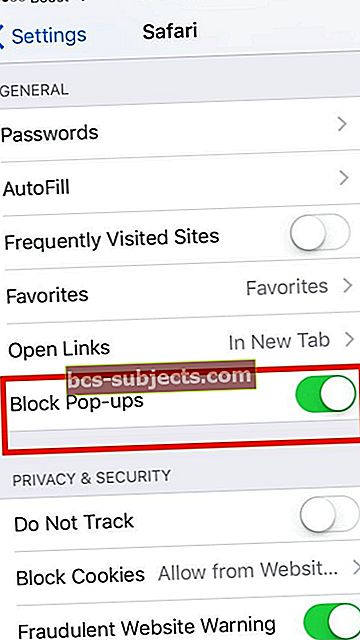
إذا كنت تستخدم نظام التشغيل iOS 9.3 أو إصدارًا أحدث ، فيمكنك استخدام أدوات حظر المحتوى
هذه تطبيقات تابعة لجهات خارجية تسمح لـ Safari بحظر النوافذ المنبثقة وأشياء أخرى مثل ملفات تعريف الارتباط والصور وما إلى ذلك.
ما عليك سوى تنزيل أي تطبيق ذي صلة (حظر المحتوى) من متجر التطبيقات.
مفتوح الان الإعدادات ، ثم Safari و Content Blocker - اختر الإعدادات التي تريدها. 
يمكنك أيضًا استخدام أكثر من تطبيق واحد.
كيفية إغلاق رسائل الغش المزعجة في Safari Pop-Up على نظام Mac
إذا كان لديك Safari 9.1 أو أعلى ، فاتبع الخطوات التالية:
أولاً ، أغلق النافذة المنبثقة غير المرغوب فيها. في بعض الأحيان ، لا تظهر النافذة المنبثقة - حاول إغلاق علامة التبويب ذات الصلة أو إذا لم يساعد ذلك في إغلاق نافذة Safari وفتحها مرة أخرى بعد دقيقتين.
إذا كان لديك Safari 9 ، فمن المحتمل أن تأتي النافذة المنبثقة مع مربع اختيار "لا تعرض المزيد من التنبيهات من صفحة الويب هذه" - انقر عليها قبل إغلاق النافذة المنبثقة.
خلاف ذلك ، أغلق النافذة المنبثقة بالضغط على مجموعة المفاتيح Command + W لإغلاق علامة التبويب أو النافذة.
صندوق ضخم ينبثق. اضغط على مفتاح العودة ، ويجب إغلاق كل من المربع والصفحة.
إذا لم يحدث ذلك ، اضغط مع الاستمرار على Command + W. قد تسمع أصوات تنبيه متكررة. أثناء الضغط على هذه المفاتيح ، انقر فوق الزر "موافق" في النافذة المنبثقة. إذا ظهرت نافذة منبثقة مختلفة ، فقم بالإلغاء كالمعتاد.
في حالة استمرار عدم إغلاقه ، سيكون الملاذ الأخير هو إنهاء Safari بقوة. صحافة الأمر ، الخيار ، Esc - حدد Safari من النافذة التي تظهر.
انقر فوق "فرض الإنهاء". حاول إعادة فتح التطبيق أثناء الضغط على مفتاح Shift وستكون جاهزًا للعمل.
تتميز عمليات تثبيت Safari الجديدة أيضًا بخيار حظر النوافذ المنبثقة. افتح متصفح Safari الخاص بك.
انقر بعد ذلك على Safari> تفضيلات Safari> اختر علامة التبويب الأمان. هنا تجد خيار منع النوافذ المنبثقة.
قم بإعداده ، وهذا من شأنه أن يساعدك بالتأكيد في تجربة التصفح الخاصة بك.
بعد ذلك ، انتقل إلى علامة التبويب الخصوصية
- تحت ملفات تعريف الارتباط وبيانات الموقع، اختيار إما دائما بلوك أو السماح من المواقع التي أزورها
- تحت استخدام الموقع لخدمات الموقع، تحديد الرفض دون مطالبة أو موجه لكل موقع مرة كل يوم
- ضع علامة في المربع المجاور لـ اطلب من الموقع ألا يتتبعني
أخيرًا ، دعنا نزيل بيانات موقع الويب. تأكد من إغلاق الصفحة الخبيثة قبل تنفيذ هذه الخطوة التالية.
في علامة تبويب الخصوصية نفسها ، اضغط على الزرإدارة بيانات الموقع. يسرد هذا جميع مواقع الويب التي يقوم Safari بتخزين البيانات فيها.
إما تحديد حذف الكل أو تسليط الضوء على المواقع الفردية والصحافة إزالة.قد تظهر رسالة تطلب منك تأكيد إزالة بيانات موقع الويب ، حدد إزالة الآن للتأكيد.
عند الانتهاء ، اضغط على منجز.
نصائح اضافية:
قم بتحديث برامجك
هناك سبب لتلقي البرنامج تحديثات منتظمة. إنها تحافظ على نظام التشغيل الخاص بك حديثًا وتساعد في معالجة مشكلات الأمان.
يتلقى macOS و iOS أيضًا تحديثات منتظمة ، ويوصى بشدة بمراقبة هذه التحديثات لأنها تساهم غالبًا في تحسين تحكمك في الإعلانات المنبثقة.
تطبق Apple باستمرار تصحيحات الأمان على كل من برامج iOS و macOS الخاصة بها. نوصي بإبقاء جهازك محدثًا.
قم بإزالة الملحقات غير الضرورية
توخيًا الحذر ، ضع في اعتبارك إزالة أي ملحقات غير مستخدمة أو غير معروفة. هذا الإجراء غير مطلوب لإزالة أي صفحات ويب احتيالية ، ولكنه قد يساعدك في التحكم في ما يفعله Safari.
افتح Safari وحدد من القائمة العلوية Safari> التفضيلات> الامتدادات. قم بإلغاء تثبيت أي ملحقات لا تستخدمها أو تعرفها أو لست متأكدًا من حاجتك إليها بالنقر فوق زر إلغاء التثبيت.
إذا لم تكن متأكدًا مما تريد إلغاء تثبيته ، فقم بإلغاء تثبيتها جميعًا. ملحقات غير مطلوبة للتشغيل العادي س
نصائح للقارئ 
- بالنسبة لنظام التشغيل Mac ، من الجيد إنشاء ملف HTML بسيط مع هذا المحتوى: هذه صفحة رئيسية افتراضية هذه هي الصفحة الرئيسية الافتراضية استخدم TextEdit أو برنامج تحرير نص مشابه وحدد قائمة ملف> حفظ باسم. واحفظه كمستند HTML. اسحب هذا المستند إلى Safari في Dock أو مجلد التطبيقات. ثم ، بدلاً من فتح الصفحة الأخيرة ، يفتح ذلك المستند النصي. يجب عليك إغلاق جميع النوافذ المفتوحة الأخرى بسرعة عن طريق الضغط على مفتاح الاختيار على نافذة الإغلاق بمجرد فتح Safari. يؤخر هذا المستند النصي بدء تشغيل أي موقع برامج ضارة لفترة كافية ، لذا فإنك تمنعه من الفتح في المقام الأول!
- جرب استخدام 3D Touch لأيقونة تطبيق Safari ، واختر علامة تبويب جديدة (أو علامة تبويب خاصة جديدة). يجب أن يوقف ذلك المحتوى المخادع المنبثق من إعادة التحميل ، ثم احذف علامة التبويب التي بها رسالة احتيال
- أولاً ، اذهب إلى الإعدادات> ملف تعريف Apple ID> iCloud> وقم بإيقاف تشغيل Safari. اختر الاحتفاظ به على جهاز iPhone الخاص بي. بعد ذلك ، قم بالتبديل إلى وضع الطائرة. عندها فقط اذهب إلى الإعدادات> Safari> محو السجل وبيانات الموقع. ثم قم بإيقاف تشغيل وضع الطائرة وتحقق مما إذا كان Safari يعمل بشكل طبيعي.
- للأشخاص الذين يستخدمون Chrome الذين يرون هذه النافذة المنبثقة الخادعة
- 1. افتح Chrome ، ثم اضغط على النقاط الثلاث للقائمة
- 2. اضغط على المحفوظات ، ثم اضغط على مسح بيانات التصفح
- 3. اختر من بين الخيارات بما في ذلك مسح محفوظات الاستعراض ؛ ملفات تعريف الارتباط وبيانات الموقع ؛ الصور والملفات المخزنة مؤقتًا
- 4. اضغط على محو بيانات التصفح في الأسفل
- لمزيد من التشخيص لما يعانيه جهاز Mac الخاص بك ، قم بتشغيل EtreCheck وتحقق من تقريره لمعرفة ما يحدث
- إذا رأيت هذه النافذة المنبثقة عدة مرات على موقع واحد ، ففكر في السماح لمالكي الموقع بمعرفة ذلك! دعهم يعرفون أن جلستك قد تم الاستيلاء عليها من خلال عملية احتيال منبثقة من أمازون جعلت متصفح هاتفك غير قابل للاستخدام
- نرحب بنصيحة هذا المستخدم بخصوص appletoolbox ، لذا إذا تلقيت هذه النافذة المنبثقة المزعجة ، فأخبرنا بذلك حتى نتمكن من حظره وإيقاف تشغيله على موقعنا!